Google Chrome už dlho podporuje funkciu súkromného prehliadania tzv Režim inkognito. Počas prehliadania v režime inkognito Chrome blokuje určité miestne funkcie sledovania, aby zabránil ostatným používateľom toho istého počítača dozvedieť sa o navštívených stránkach počas relácie. Zahŕňa to odstránenie všetkých súborov cookie stiahnutých počas relácie režimu inkognito, zakázanie rozšírení tretích strán a dočasné zakázanie funkcie histórie webových stránok prehliadača Chrome.

Súvisiace: Používatelia zariadení iPhone a iPad môžu zablokovať sledovanie lokálneho prehliadača povolením režimu súkromného prehliadania v systéme iOS.
Režim inkognito je užitočný na skrytie aktivity prehliadania používateľa pred ostatnými miestnymi používateľmi toho istého počítača, napríklad pri nakupovaní tajného darčeka k narodeninám, pri súkromných obchodoch na počítači priateľa alebo pri prezeraní obsahu pre dospelých. Režim inkognito by sa však nemal zamieňať s prehliadačom alebo online zabezpečením. Webové stránky, ktoré používateľ navštívi v režime inkognito, budú stále schopné identifikovať používateľa prostredníctvom adresy IP a mnoho foriem online vírusov a malvéru bude stále infikovať počítač, ak sa stiahnu alebo spustia.
Mnoho používateľov však nachádza hodnotu v režime inkognito prehliadača Chrome a často k tejto funkcii pristupuje. To však vyžaduje, aby používateľ najprv spustil prehliadač a potom spustiť novú reláciu režimu inkognito pomocou ponuky prehliadača Chrome alebo klávesovej skratky (Control-Shift-N pre Windows a Linux, Command-Shift-N pre OS X).
Ak často vstupujete do režimu inkognito prehliadača Chrome, môžete si ušetriť krok vytvorením vyhradenej skratky prehliadača Chrome, ktorá spustí prehliadač s už povoleným režimom inkognito.
Vo všetkých podporovaných verziách systému Windows sa to dá ľahko dosiahnuť pridaním možnosti príkazového riadka do skratky prehliadača Chrome. V našom príklade je Chrome nainštalovaný vo svojom predvolenom umiestnení v počítači so systémom Windows 8.1. Ak máte Chrome nainštalovaný inde, jednoducho nahraďte správnu cestu k súboru.
Ak chcete do prehliadača Chrome pridať možnosť príkazového riadka, budeme musieť použiť skratku. Väčšina používateľov už pravdepodobne má skratku prehliadača Chrome na pracovnej ploche alebo na paneli úloh systému Windows. V našom príklade používame skratku prehliadača Chrome umiestnenú na pracovnej ploche.
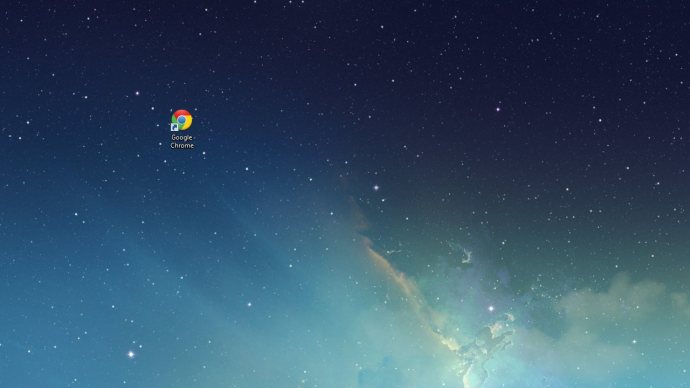
Kliknite pravým tlačidlom myši na skratku Chrome a vyberte Vlastnostia uistite sa, že ste na Skratka tab.
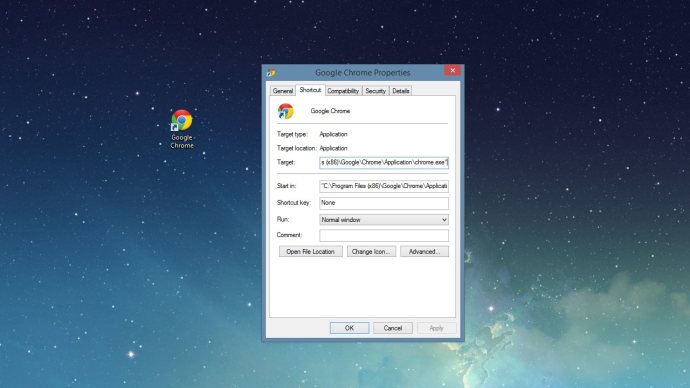
V systéme Windows môžu používatelia pridať príslušné pokyny príkazového riadka do cieľovej cesty aplikácie a nastaviť určité parametre a možnosti spustenia. Na spustenie prehliadača Chrome v režime inkognito je inštrukcia príkazového riadka neprekvapivo „-inkognito“. Toto musíme pridať na koniec cieľovej cesty skratky Chrome, vonku úvodzoviek. Môžete ho zadať sami, alebo ak máte 32-bitový prehliadač Chrome nainštalovaný v predvolenom umiestnení, jednoducho skopírujte a prilepte nasledujúce Cieľ rámček, ktorý prepíše, čo tam je:
"C:Program Files (x86)GoogleChromeApplicationchrome.exe" -inkognito
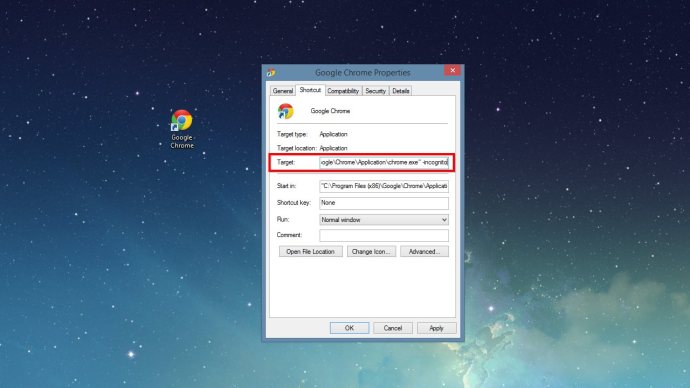
Stlačte tlačidlo OK uložte zmenu a zatvorte okno Vlastnosti odkazu. Teraz budete chcieť premenovať skratku (napr. „Chrome – inkognito“), aby ste mohli rozlíšiť medzi „štandardným“ prehliadačom Chrome a novými skratkami režimu inkognito. Niektorí používatelia môžu tiež uprednostniť zmenu ikony skratky, aby ich vizuálne odlíšili (tu je odkaz na peknú ikonu režimu inkognito).
Ak z nejakého dôvodu chcete prestať poskytovať jednoduchý prístup do režimu inkognito prehliadača Chrome, jednoducho odstráňte skratku, ktorú ste práve vytvorili. Chrome bude naďalej bežať bez zmeny.









